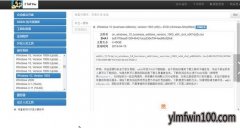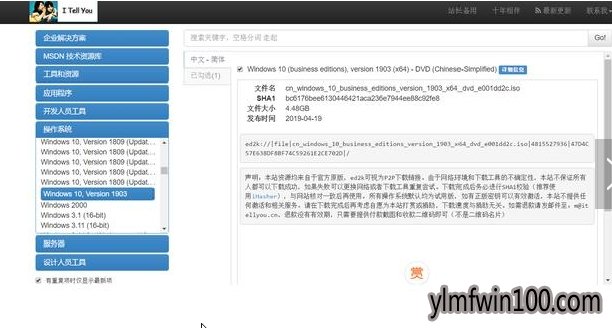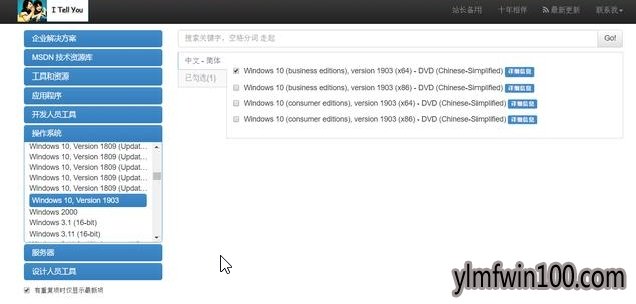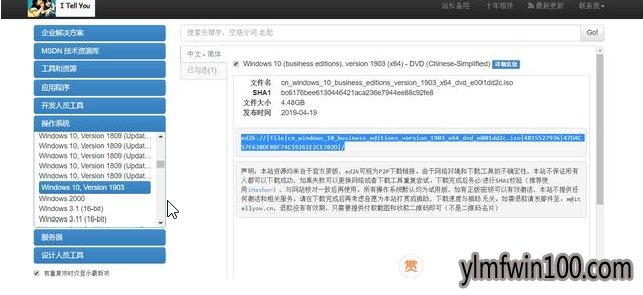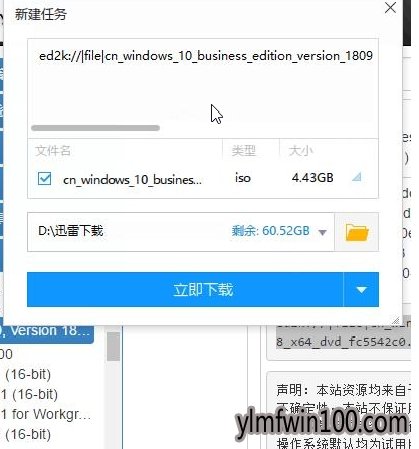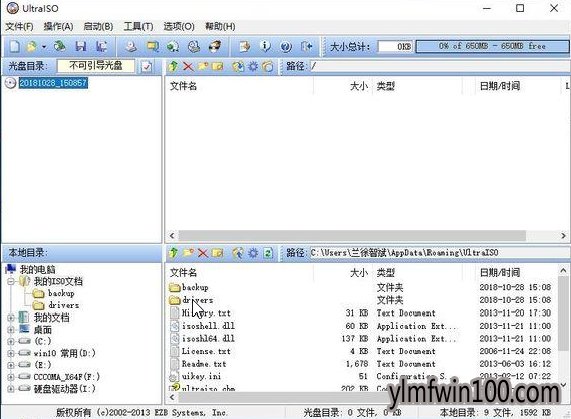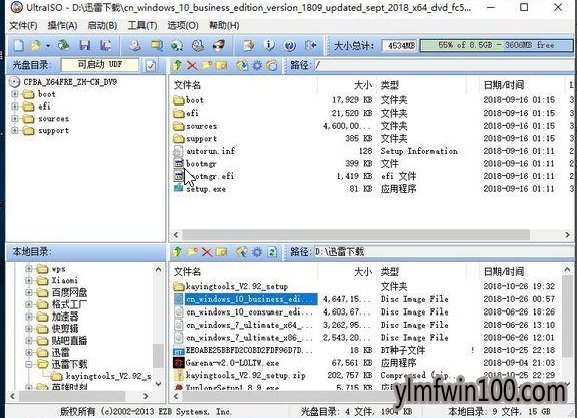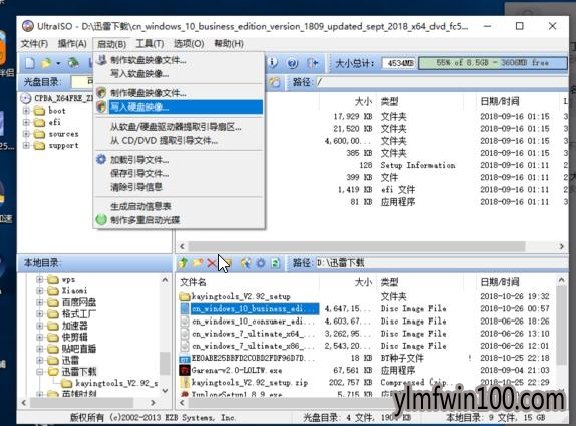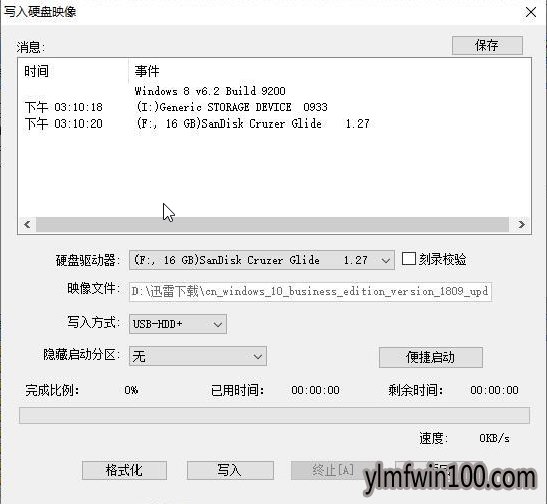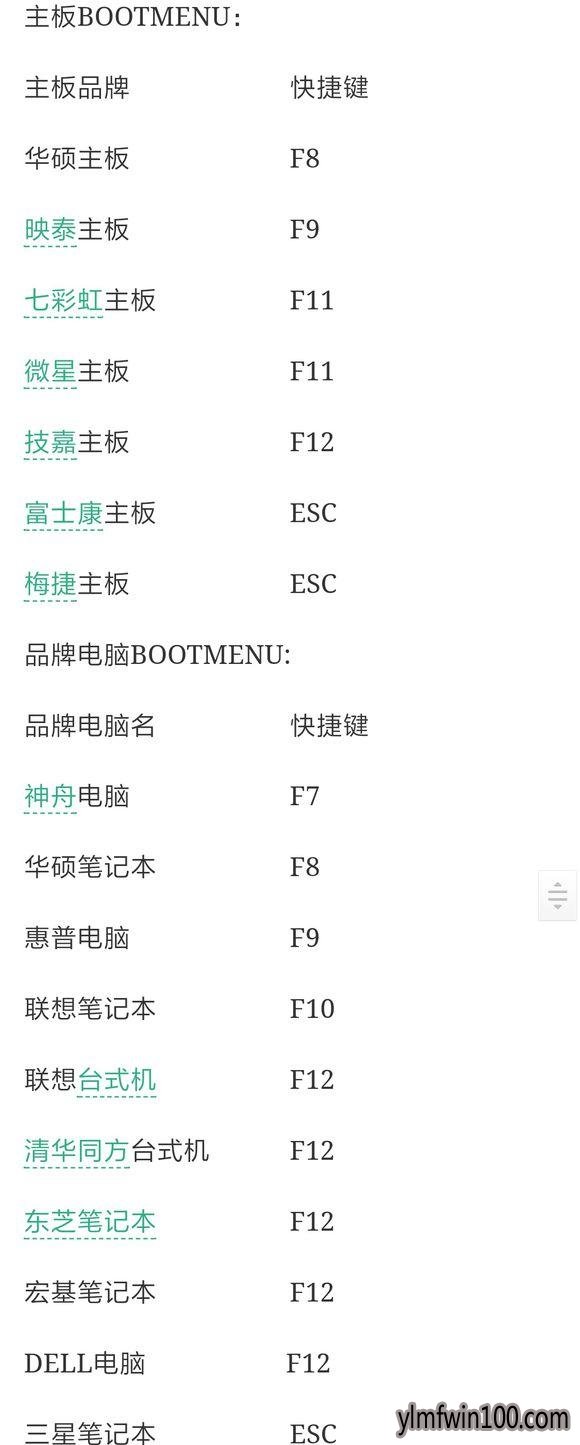1903顾名思义19年3月版本重要更新。也就是说现在最新的win10系统是19年3月份的。随着微软对于系统的不断优化和完善,最近便新推出了win101903最新版本的系统。现在有越来越多小伙伴加入Win10 1903的使用“大军”里了,但是很多小伙伴还不知道该如何安装,今天小编就来教大家如何下载安装Win10 1903最新版本的系统,希望大家会喜欢。
大家可以看看自己的系统是什么版本的
一、启动盘制作
1.1、准备工具,软件
1.2、下载系统
1.3、使用软碟通工具写入系统到U盘
二、安装系统到电脑
2.1、打开电脑boot menu
2.2丶选择启动盘
2.3、无限下一步
1.1,准备工具,软件。
工具:一个U盘(8g或者以上),制作时会被格式化。记得先保存数据。
软件:迅雷,软碟通(自己百度就可以下载)
小编的16g闪迪u盘,usb3.0接口的
1.2、下载系统:
使用迅雷内的百度,搜索MSDN,如图
点进去这个MSDN,我告诉你。可以看到如下界面,并找到操作系统,选择我们要的win10 1903版本
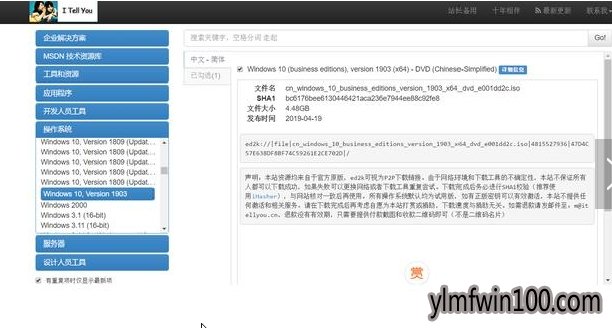
bussiness那个是商务版,下面的consumer是消费版。其中都集成了专业版,家庭版,企业版等各种版本。其实没啥区别。自己选择就好了,注意这个x64是64位系统,x86是32位系统。一般选择x64的哦
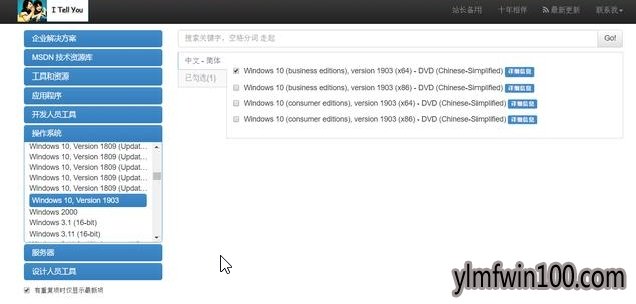
点击详细信息就可以跳出来这个磁性链接了。已经蓝色标注了。复制一下即可
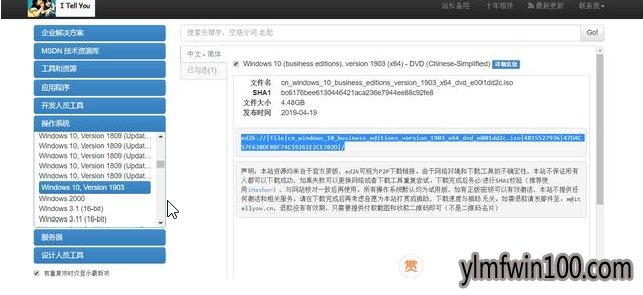
不会用迅雷的吧友我表示无奈记住下载路径。别到时候下载在哪里找不到了。推荐下载再桌面。点这个立即下载,等他下载完。就可以下一步了
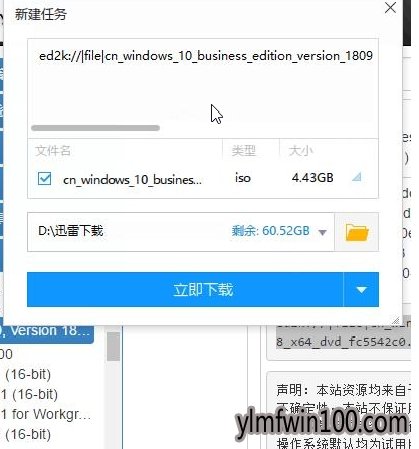
1.3、使用软碟通工具写入镜像到U盘
软碟通是一款制作镜像,写入镜像,等功能与一体的常用简单工具软件。操作界面如下
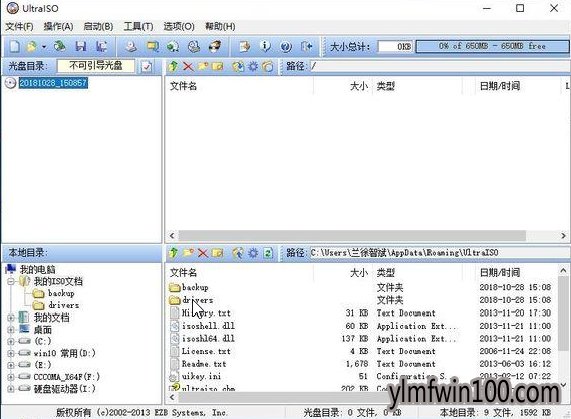
先在下面找到你下载好的win10系统。假装在桌面。你点两下。上面光盘目录本来是不可引导光盘,会变成可启动udf。这就说明你选好了
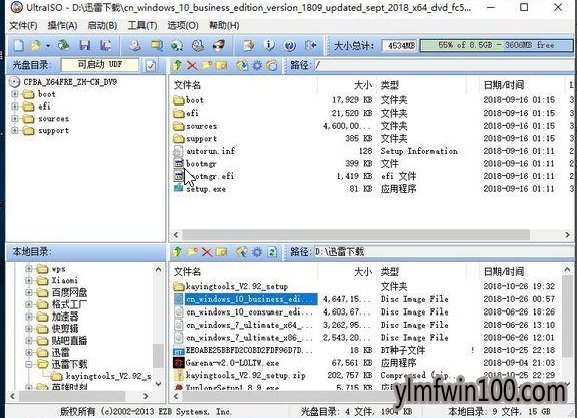
点击菜单中的启动,选择写入硬盘映像,在这里需要注意的是写入硬盘映像,而不是软盘,好多萌新不仅不会安装系统,而且软硬不分
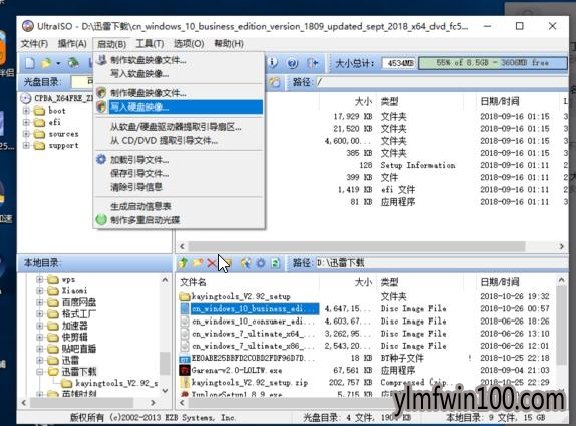
最后注意的是硬盘驱动器选择你的U盘。核对你的映像文件,是否为你刚刚下载的win10,确认无误后点击写入即可
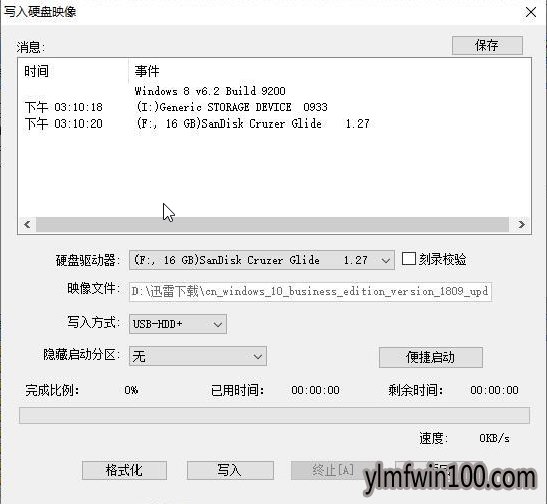
二、安装系统到电脑。
制作好U盘启动盘就可以插电脑上安装系统了
2.1、打开电脑boot menu
各个主板和笔记本的boot menu打开快捷方式不同。大概总结如图。开机的时候按下快捷键即可进入boot menu
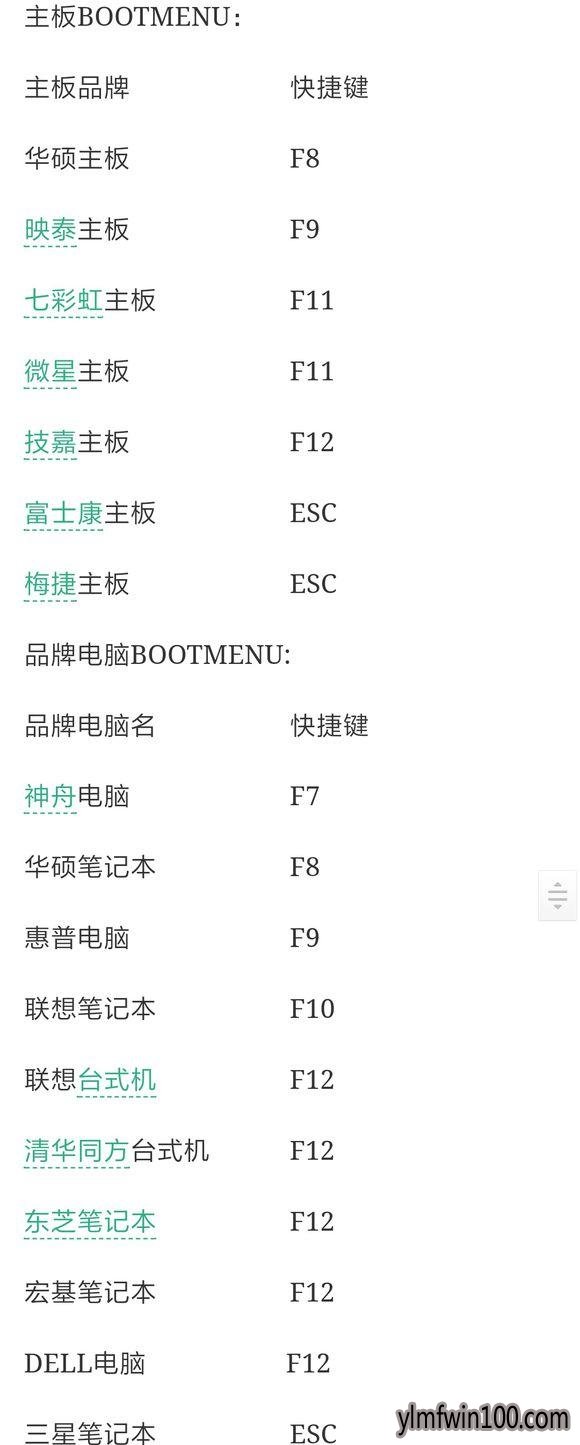
2.2、选择启动盘
在这里推荐选择uefi开头的U盘启动。因为安装win10用uefi引导可以快一点。自检快一点,开机快一点。
2.3、无限下一步
进入U盘之后就到了这个界面了,提升安装系统。没错点下一步就对了
选择现在安装即可
安装程序正在启动
一般推荐安装专业版吧,其他都差不多,看你喜欢吧
适用的声明和许可条款,勾选我接受。仍然下一步
你要执行哪种类型的安装?
一般新电脑都是选下面的自定义。
你想将Windows安装在哪里?
下面驱动器就是你的硬盘。建议安装到固态硬盘里面。我这里就一个固态有脾气。所以不需要选择,直接点下面新建一个(其实就是新建一个c盘)
新建多少呢,看心情吧。我觉得固态没什么好分区的,直接多少就是多少。如果要分的话,推荐最少分60gb(60x1024mb)以上
会提示让你创建额外分区,系统保留,和恢复分区,多出来2个小分区是正常的。主要看你的主分区就好了。在这里选一下主分区,点击下一步即可
正在安装windows
。。。。
正在完成。
完成好了取下U盘即可
进过几次重启,出现了,海内存知己,天涯若比邻,请稍等...
叮咚﹌
win10的助手小娜出现了。
按照她的提示一步一步来,别着急
设置区域,设置键盘,等待更新,设置个人,一气呵成
登录微软账户,设置密码等操作,一步一步按照提示即可
最后一切准备就绪。设置网络。安装完成
win10 1903硬件要求:
1GHz及以上处理器、1GB(32位)或2GB(64位)RAM、至少16GB的硬盘可用空间,所以老PC也能够轻松升级。另外,系统不能运行在RT及Windows N设备上;C:盘分区须至少60GB,安装完成后C:盘占用10GB左右。本系统系统已自动激活
以上是一点点安装心得学会了吧。自己动手尝试一下,希望可以帮助大家解决一些问题,本站无插件,无病毒,放心浏览,下载。
感谢大家的阅读,这就是我给大家分享的安装最新版win10系统的方法和步骤。希望对大家有所帮助,之后我会继续更新头条,刚刚安装好的系统如何激活,如何优化等等。

 雨林木风快速装机 V2021 Win10专业版64位
雨林木风快速装机 V2021 Win10专业版64位  雨林木风 Win10(2004) v2021.01 32位专业版
雨林木风 Win10(2004) v2021.01 32位专业版  雨林木风Ghost Win10x86 稳定专业版 v202104(无需激活)
雨林木风Ghost Win10x86 稳定专业版 v202104(无需激活)  雨林木风Ghost Win10 x64 全新专业版 2021.05月(免激活)
雨林木风Ghost Win10 x64 全新专业版 2021.05月(免激活)  雨林木风Ghost Win10x86 推荐专业版 V2021年02月(无需激活)
雨林木风Ghost Win10x86 推荐专业版 V2021年02月(无需激活)  雨林木风Ghost Win10x86 最新专业版 2021V03(自动激活)
雨林木风Ghost Win10x86 最新专业版 2021V03(自动激活)  雨林木风Ghost Win10x86 电脑城专业版 2021v05(无需激活)
雨林木风Ghost Win10x86 电脑城专业版 2021v05(无需激活)  雨林木风 Win10 (2004) v2021.01 64位专业版
雨林木风 Win10 (2004) v2021.01 64位专业版